原图

最终效果

1、打开原图素材。

2、新建一个图层,图层混合模式改为“颜色”,把前景颜色设置为:R:168/G:129/B:112,然后用画笔给人物皮肤上色。

3、调出肤色的选区,创建色相/饱和度调整图层,参数设置如下图。
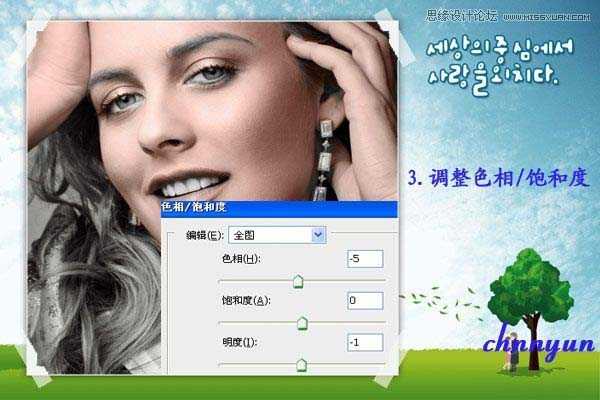
4、新建一个图层,图层混合模式改为“颜色”,把前景颜色设置为:R:218/G:182/B:168,用画笔工具再次给皮肤上一次色。

5、新建一个图层,图层混合模式改为“颜色”,把前景颜色设置为:R:223/G:32/B:230,用画笔工具给衣服上色。

上一页
12 下一页 阅读全文